Was ist Minecraft??
Minecraft ist eines dieser Videospiele, das selbst Leute, die überhaupt nicht spielen, sofort erkennen können. Sein Schöpfer, Markus „Notch“ Persson, veröffentlichte es erstmals im Jahr 2009 und ist seitdem das meistverkaufte Videospiel aller Zeiten.
Die meisten Minecraft-Spieler würden zustimmen, dass das Erfolgsgeheimnis des Spiels in seinem kreativitätsanregenden Design liegt. Es steht den Spielern frei, eine große, prozedural generierte Welt aus Blöcken zu erkunden, von denen jeder mit ihnen interagiert, bewegt oder in Ressourcen zum Herstellen umgewandelt werden kann.
Diese blockige Welt wird von KI-gesteuerten Monstern, freundlichen Dorfbewohnern und im Mehrspielermodus von anderen Spielern besetzt. Minecraft kann entweder als Survival-Spiel oder als Sandbox gespielt werden, und die Spieler können seine Spielmechanik ändern und neue Assets dafür erstellen.
Da Minecraft in der Programmiersprache Java geschrieben ist, läuft es unter Linux, Windows und macOS. Denken Sie daran, dass es mehrere Versionen von Minecraft gibt, und dieser Artikel handelt von Minecraft: Java Edition.
Installieren Sie Minecraft auf Ubuntu und seinen Derivaten
Danke an den Beamten .DEB-Pakets, die Installation von Minecraft auf Ubuntu und seinen Derivaten ist ein Kinderspiel, und der gesamte Vorgang dauert nicht länger als ein paar Minuten.
Schritt 1: Laden Sie das Installationspaket herunter
Das erste, was Sie tun müssen, ist das Minecraft herunterzuladen .DEB-Paket von Minecrafts offizieller Website. Sie können entweder die alternative Download-Seite in Ihrem bevorzugten Webbrowser öffnen und von dort herunterladen, oder Sie können den folgenden Befehl verwenden und das Paket mit wget in Ihren Home-Ordner herunterladen:
$ wget ~/Minecraft.debhttps://starter.mojang.com/download/Minecraft.deb
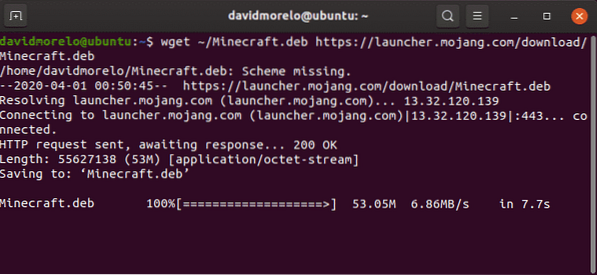
Schritt 2: Minecraft installieren
Wir empfehlen Ihnen, ein kleines Tool namens gdebi zu verwenden, um das Minecraft zu installieren .DEB-Paket, da es alle Abhängigkeiten automatisch auflöst.
gdebi installieren:
$ sudo apt install gdebi-core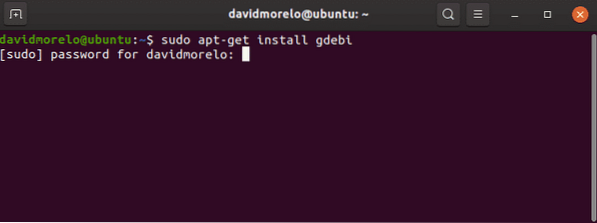
Verwenden Sie gdebi, um das Minecraft zu installieren.deb-Paket:
$ sudo gdebi ~/Minecraft.deb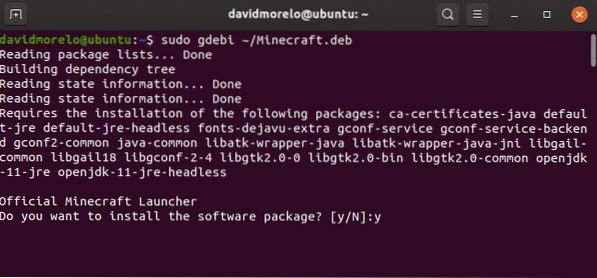
Schritt 3: Minecraft starten
Um Minecraft auf Ubuntu und seinen Derivaten zu starten, suchen Sie einfach nach dem Minecraft Launcher und führen Sie ihn aus. Wenn alles gut geht, sollte der Minecraft Launcher sofort starten und Sie auffordern, Ihre E-Mail-Adresse und Ihr Passwort einzugeben.
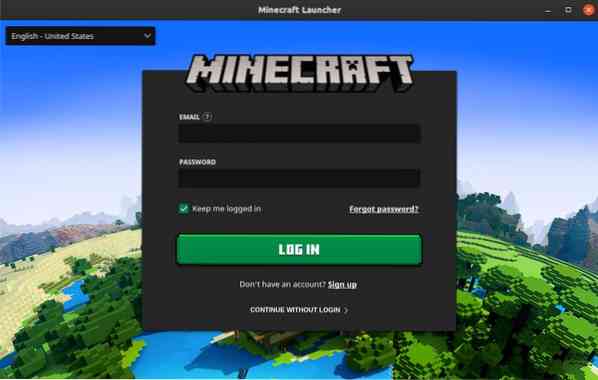
Sobald du dich eingeloggt hast, klicke auf den Play-Button und genieße Minecraft – mehr ist wirklich nicht drin!
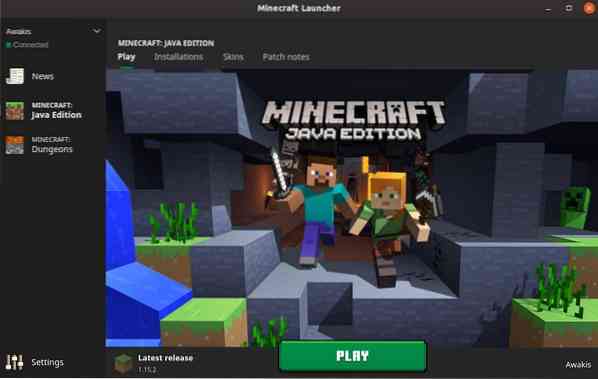
Minecraft auf anderen Distributionen installieren
Da Minecraft in Java programmiert wurde, können Sie es auf fast jeder Linux-Distribution mit installierter Java Runtime Environment und funktionierenden 3D-Grafiktreibern ausführen.
Schritt 1: Java Runtime installieren
Die Java Runtime Environment (JRE) bietet alle notwendigen Komponenten zum Ausführen von Java-Anwendungen. Die meisten Linux-Distributionen bieten mehrere Optionen zum Ausführen von Java-Programmen:
- Kopfloses JRE: Diese minimale Version der Java Runtime Environment ist für die Ausführung von Java-Anwendungen vorgesehen, die keine grafische Benutzeroberfläche haben. Daher kann es nicht verwendet werden, um Minecraft unter Linux auszuführen.
- Vollständige JRE: Diese Version der Java Runtime Environment hängt von der Headless-Version ab und enthält alles, was Sie zum Ausführen von Java-Anwendungen mit einer grafischen Benutzeroberfläche benötigen, einschließlich Minecraft.
- Java-Entwicklungskit (JDK): Das JDK ist für Java-Entwickler gedacht und enthält eine Java Virtual Machine (JVM) und andere Ressourcen, die für die Entwicklung von Java-Softwareanwendungen erforderlich sind.
Die beliebteste Open-Source-Implementierung von Java heißt OpenJDK. Es gibt auch Java SE, die Oracle-Implementierung von JRE und JDK. Ab Minecraft 1.12 ist Java 8 erforderlich, um Minecraft auszuführen, aber es spielt keine Rolle, ob Sie OpenJDK oder Java SE wählen.
Um zu überprüfen, welche Java-Version auf Ihrer Linux-Distribution installiert ist, geben Sie den Befehl „java -version“ im Terminal ein.
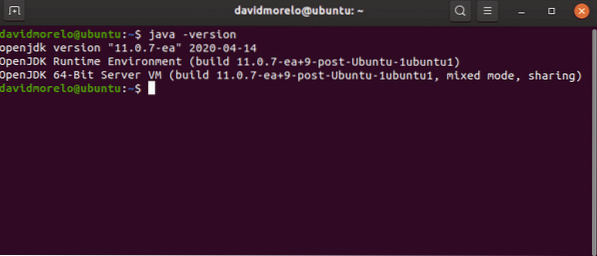
Schritt 2: Grafiktreiber installieren
Um Minecraft unter Linux zu genießen, benötigen Sie eine funktionierende 3D-Beschleunigung. Sie können die 3D-Beschleunigung mit einem beliebten OpenGL-Test namens glxgears testen, der Teil des mesa-utils-Pakets ist.
Installieren Sie zuerst das mesa-utils-Paket (es sollte sich in den Repositorys Ihrer Distribution befinden) und geben Sie dann „glxgears“ in das Terminal ein. Ein neues Fenster mit drei sich drehenden Zahnrädern wird angezeigt und Sie können die Anzahl der gerenderten Frames im Terminal sehen. Da glxgears sehr wenig Rechenleistung benötigt, sollte jeder anständig leistungsstarke Linux-Computer mit funktionierender 3D-Beschleunigung in der Lage sein, Hunderte von Bildern pro Sekunde zu rendern.
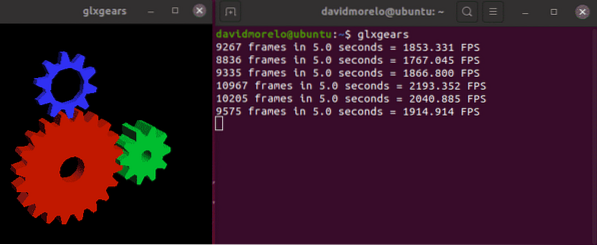
Wenn die Gänge abgehackt erscheinen, funktioniert Ihre 3D-Beschleunigung nicht und Sie müssen den richtigen Grafiktreiber für Ihre Grafikkarte installieren.
Schritt 3: Minecraft installieren und starten
Um Minecraft auf einer Distribution zu starten, die nicht auf Ubuntu basiert, müssen Sie das Minecraft herunterladen.Teer.gz-Archiv von der alternativen Download-Seite.
Entpacken Sie dann das Archiv und starten Sie die ausführbare Datei namens minecraft-launcher mit dem folgenden Befehl:
$ ./Minecraft starterWenn Ihnen dies zu viel Arbeit zu sein scheint, können Sie das Minecraft-Snap-Paket auch auf jeder Linux-Distribution installieren, die mit vorinstalliertem Snap ausgeliefert wird (jede aktuelle Ubuntu-Version, die bekanntesten Ubuntu-Varianten, Solus 3 und Zorin OS):
$ sudo snap install minecraft-launcher-otSo deinstallieren Sie Minecraft unter Linux
Minecraft erstellt einen versteckten Ordner (.minecraft) im Home-Verzeichnis. Der Ordner wird verwendet, um Informationen über dein Minecraft-Profil und den Fortschritt im Spiel zu speichern. Um es zu löschen:
- Öffne das Terminal.
- Geben Sie folgenden Befehl ein: rm -vr ~/.Minecraft/*
Fazit
Auch wenn die Länge dieses Artikels die Installation von Minecraft etwas einschüchternd erscheinen lässt, können wir Ihnen versichern, dass dies überhaupt nicht schwierig ist, insbesondere wenn Sie Ubuntu oder eine darauf basierende Distribution verwenden.
 Phenquestions
Phenquestions


